Newsfeed to narzędzie, które zapewnia, że najważniejsze informacje dotrą do Twoich uczestników. Znajdziesz je w zakładce Zaangażowanie. Może pomóc Ci zwiększyć zaangażowanie i przekazać wszystko, co potrzebujesz. Nie ma żadnych ograniczeń. Możesz publikować zdjęcia, GIF-y, linki, sformatowane teksty - zaplanowane lub natychmiastowe.
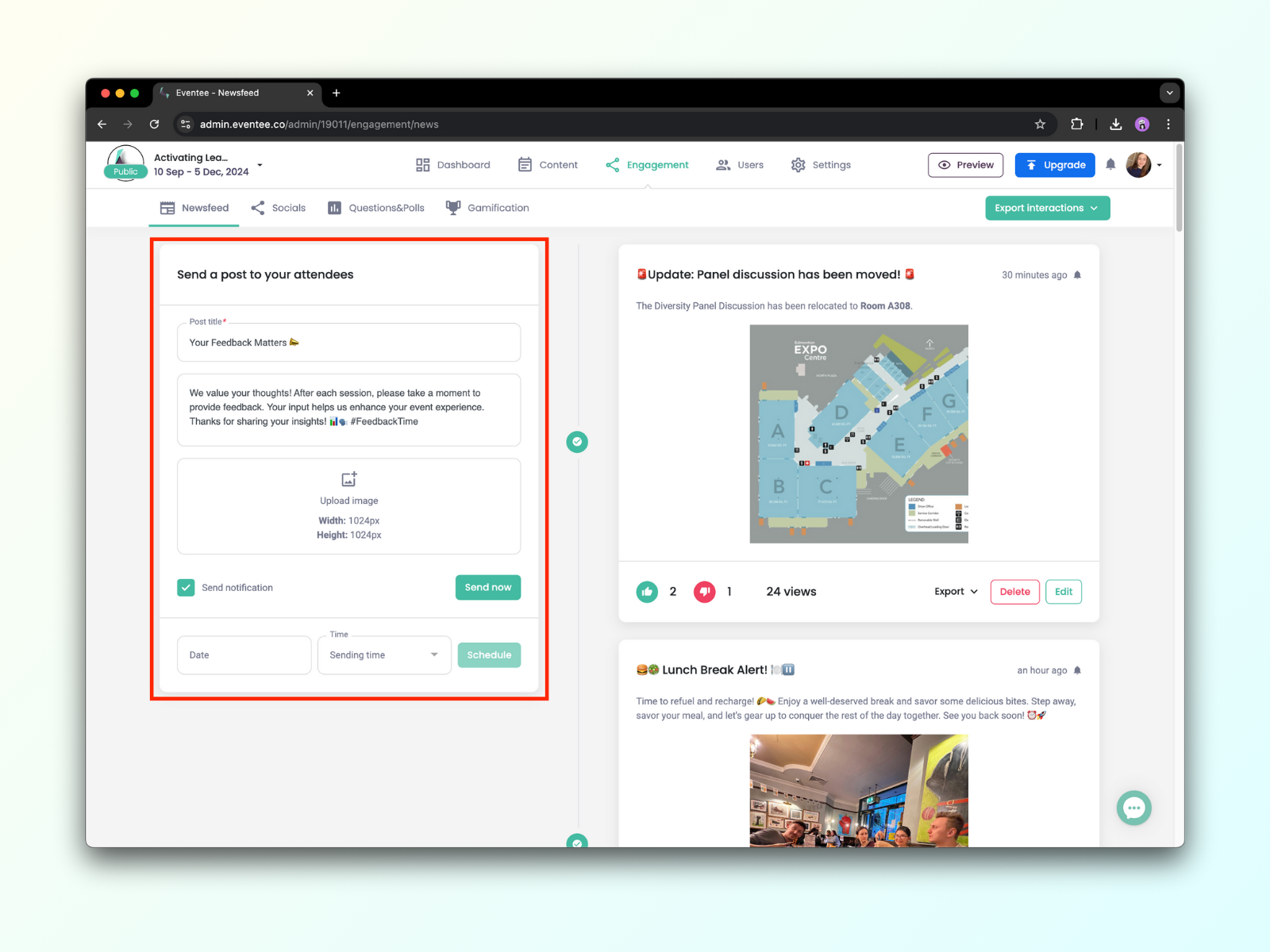
Masz trzy opcje korzystania z Newsfeed:
Zaplanuj i zaprogramuj wszystkie posty z wyprzedzeniem
Napisz i wyślij posty w czasie rzeczywistym podczas eventu
Połącz te dwa podejścia
Na przykład wiesz, że o 8:00 będzie przerwa na kawę, a o 9:00 rozpocznie się pierwszy wykład. Programujesz ogłoszenie na 8:45, które informuje uczestników, że za kilka minut powinni udać się na główną scenę. Następnie, jeśli zauważysz, że ludzie jeszcze nie przychodzą, możesz wysłać im kolejne przypomnienie bezpośrednio ze swojego telefonu.
Możesz również użyć Newsfeed, aby przekazać uczestnikom wszystko, co chcesz i potrzebujesz. Kilka przykładów:
Ogłoś początek i koniec każdej przerwy
Przypomnij uczestnikom o konieczności przekazania opinii prelegentom po sesjach
Poleć, gdzie można zjeść obiad
Wyślij zabawne GIF-y
Możesz wybrać wysyłanie wiadomości za pomocą powiadomień push, co zapewnia, że Twoi uczestnicy nie przegapią żadnych ważnych informacji.
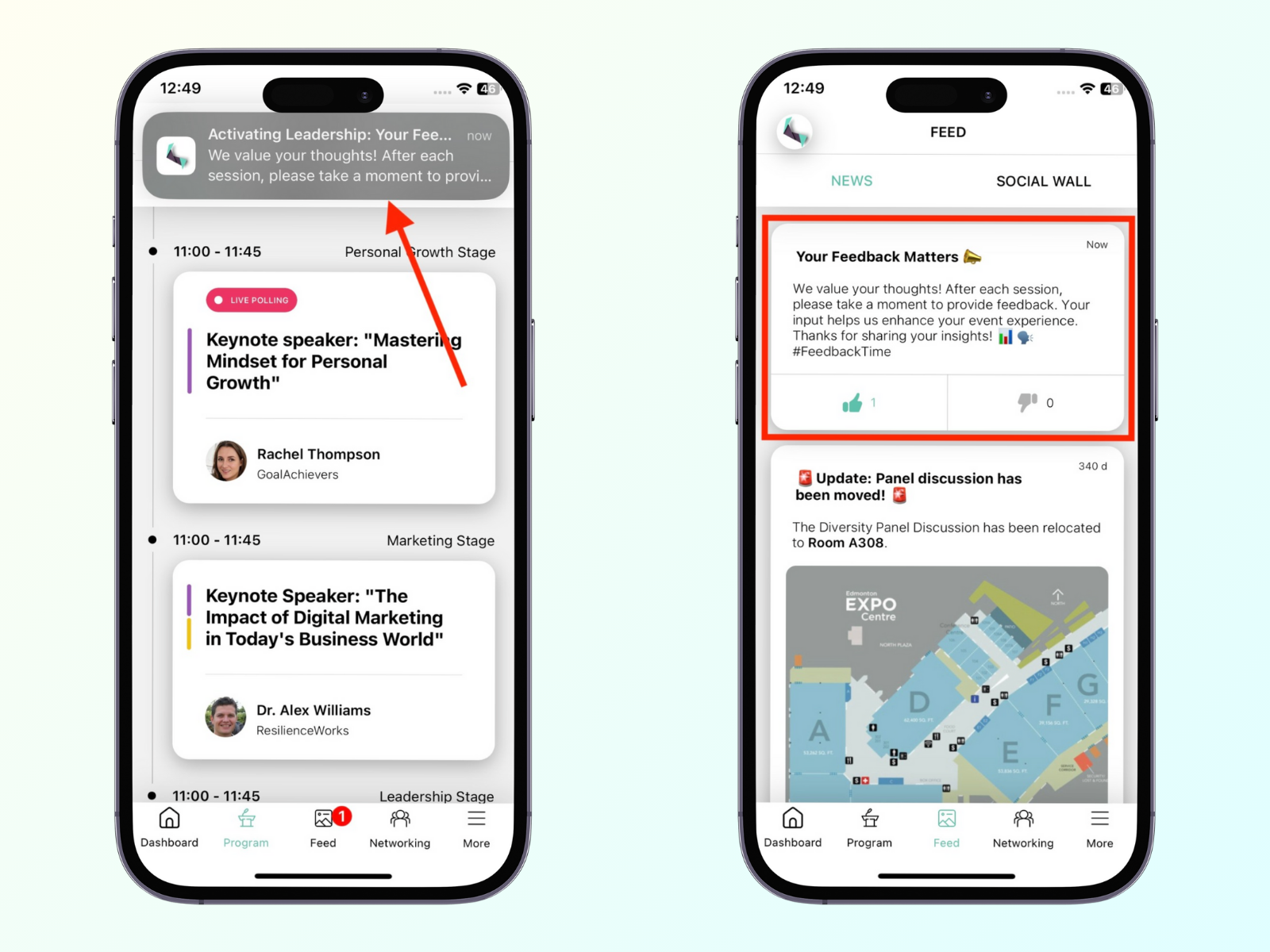
Możesz również zalogować się do mobilnej aplikacji Eventee za pomocą konta administratora lub moderatora i korzystać z funkcji dla organizatorów. Na przykład możesz wygodnie wysyłać posty do kanału informacyjnego za pomocą aplikacji mobilnej podczas konferencji.
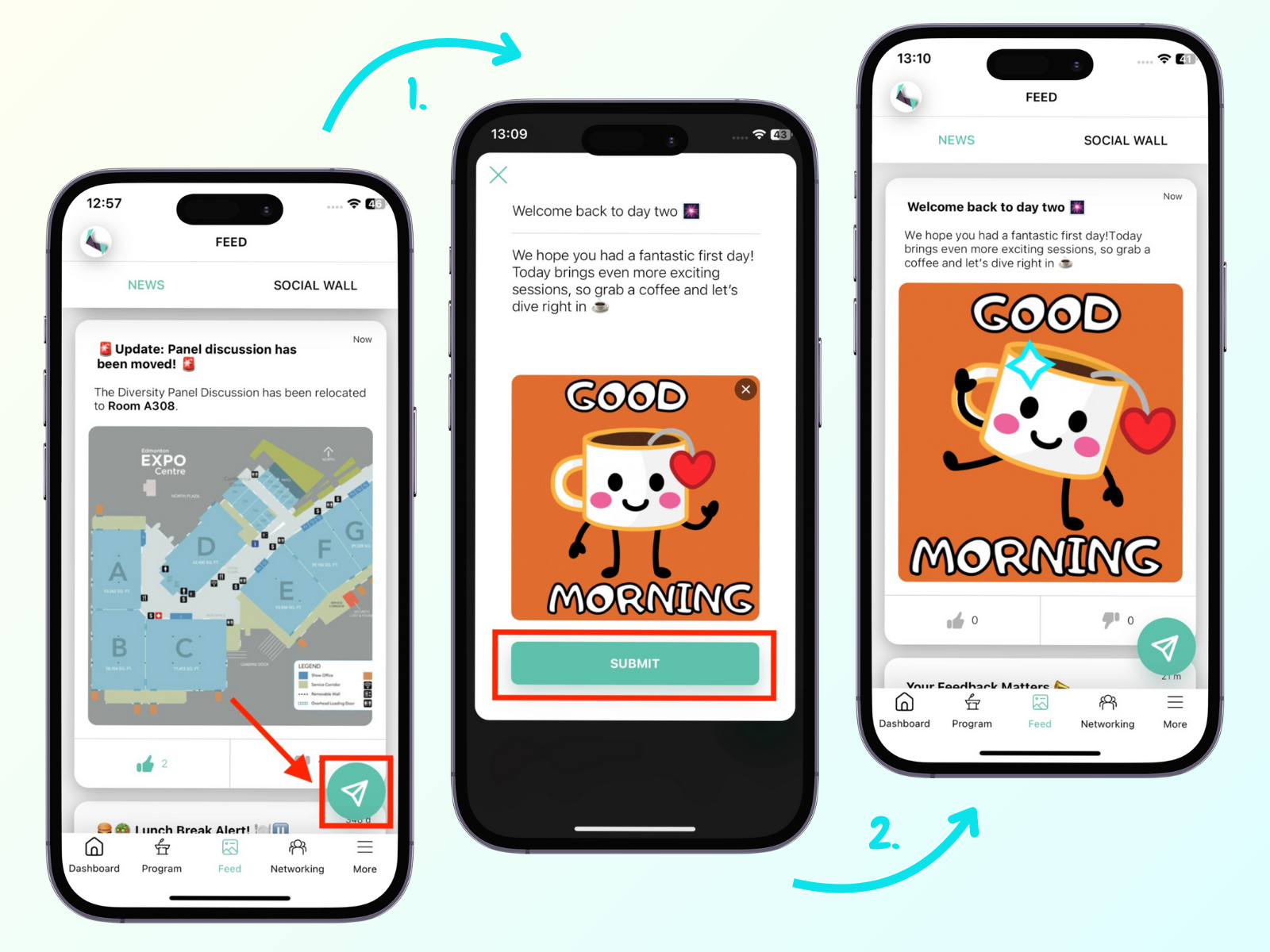
Uwaga: Przycisk Wyślij (zaznaczony po lewej stronie) jest dostępny tylko dla zespołu organizatorów. Uczestnicy mogą dzielić się swoimi doświadczeniami za pomocą Ściany społecznościowej.
Możesz łatwo wysyłać GIF-y z aplikacji mobilnej na iOS w następujący sposób:
Otwórz aplikację Eventee na iOS i zaloguj się jako administrator lub moderator.
Otwórz swoj event w aplikacji.
Przejdź do zakładki Kanał.
Znajdź przycisk Wyślij zaznaczony na powyższym obrazku.
Kliknij na niego, a znajdziesz się na ekranie Nowy post. Przycisk do dodawania obrazków i GIF-ów znajduje się tuż nad przyciskiem Wyślij.
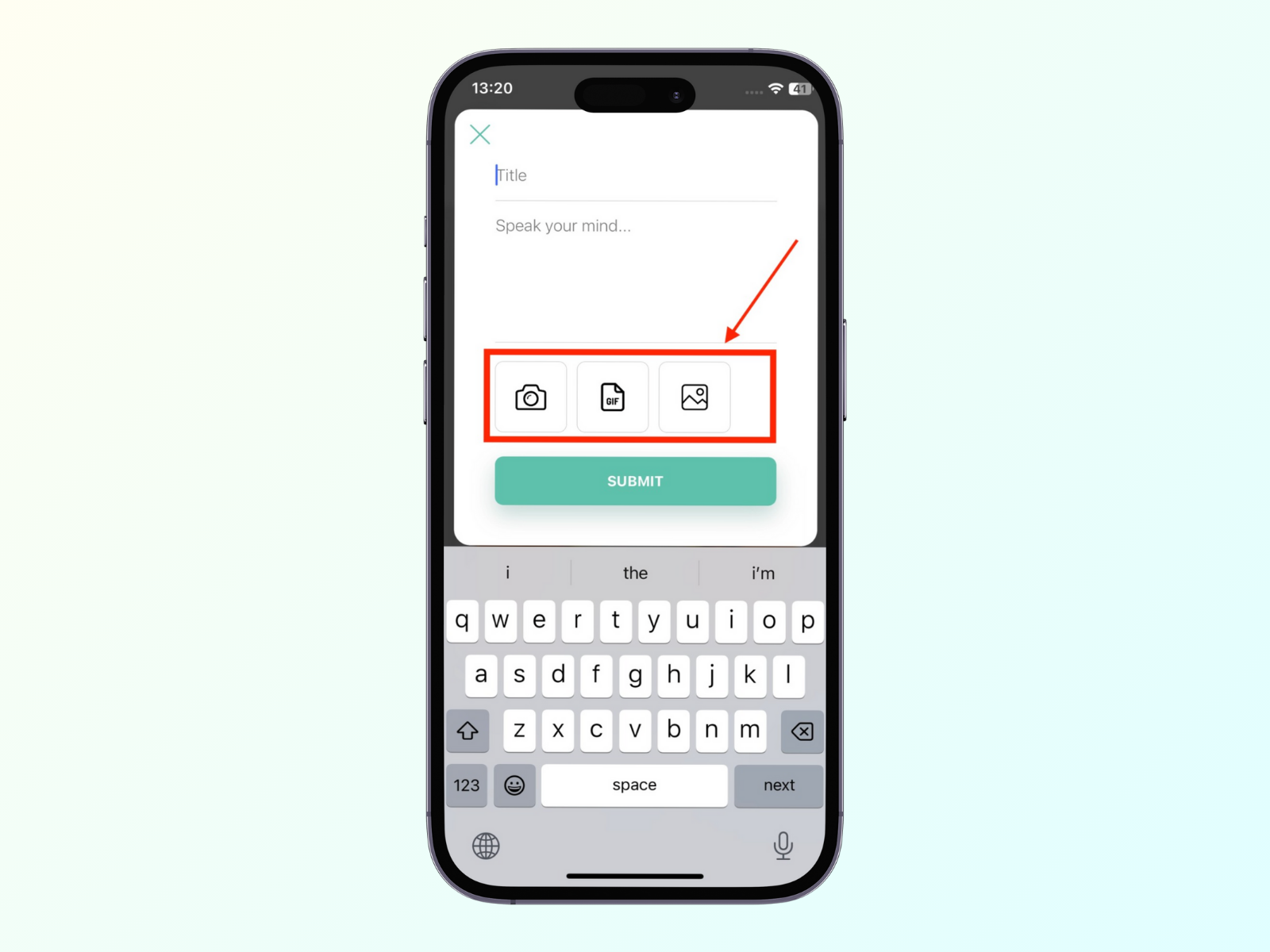
Planując posty na eventy wirtualne lub hybrydowe, upewnij się, że rozumiesz jak działają strefy czasowe w Eventee.
Nie zapomnij, że im więcej postów wyślesz, tym większe zaangażowanie uzyskasz! 